快速入门|篇十八:正运动技术脉冲型运动控制器的使用 点击:191 | 回复:3
视频教程:《正运动技术脉冲型运动控制器的使用》
今天,正运动技术来分享一下,脉冲型运动控制器的使用入门。首先,我们从准备工作讲起,然后依次讲控制器与电脑连接、控制器参数设置、驱动器参数设置以及脉冲轴的使用。
1 准备工作
(一)材料准备
1.硬件
A.ZMC412控制器一台,带12个脉冲轴接口。
B.松下带脉冲接口的伺服驱动器+电机一套。
C.电脑一台。
D.带屏蔽层网线一根。
E.24V直流电源一个。
F.脉冲轴连接线一根。
G.接线端子与连接线若干。
2.软件
A.ZDevelop V3.10版本控制器编程软件。
从正运动技术官网www.zmotion.com.cn下载压缩包,解压后直接运行应用程序,无需安装。
B.松下伺服驱动器上位机调试软件。
从松下官网下载后安装。
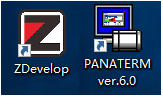
图1
(二)硬件接线
控制器以ZMC412(见图2)为例,控制器本体支持12个脉冲轴,可扩展到32个脉冲轴。
支持 直线插补、任意圆弧插补、空间圆弧、螺旋插补、电子凸轮、电子齿轮、同步跟随、虚拟轴设置等;采用优化的网络通讯协议 可以实现实时的运动控制。同时还支持 硬件比较输出(HW_PSWITCH2)、硬件定时器、运动中精准输出、脉冲闭环、螺距补偿、ZBasic多文件多任务编程等。
支持以太网,USB,CAN,232,485等通讯接口,通过CAN总线可以连接各个扩展模块,从而扩展输入输出点数或脉冲轴(CAN总线两端需要并接120欧姆的电阻)。

1.控制器接线
控制器接口的用途参见图3。
(1)主电源:将控制器主电源接线端子上的E+24V端子接入24V直流电源正极,将EGND端子接入24V直流电源负极。
(2)以太网EtherNET端口接线:使用一根网线将控制器的EtherNET端口与电脑的以太网口相连。
(3)控制器与驱动器接线:控制器与松下A6系列接线时,使用带屏蔽层的专用线,一端接控制器的脉冲接口,另一端接驱动器的X4接口即可。若驱动器端没有可直接相连的脉冲接口,需要将此线剥开,按照下面小节的接线参考,依此接到驱动器对应的端子上。
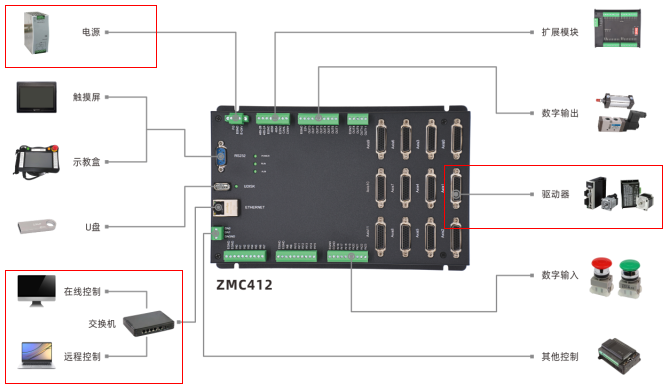
图3 ZMC412控制器接口的用途
2.控制器与驱动器脉冲接线
使用一根带屏蔽层的绞线将控制器的脉冲轴接口与驱动器的对应的端子相连,按接线图将对应的端子一一连接,接线方法参见下文。
控制器支持的脉冲轴数需要查看硬件手册、?*max打印查看或查看控制器状态。
控制器的脉冲轴接口多为26个针脚,包含了脉冲接线端子和编码器接线端子。
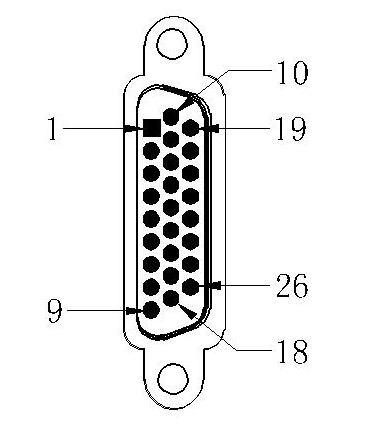
针脚功能定义:
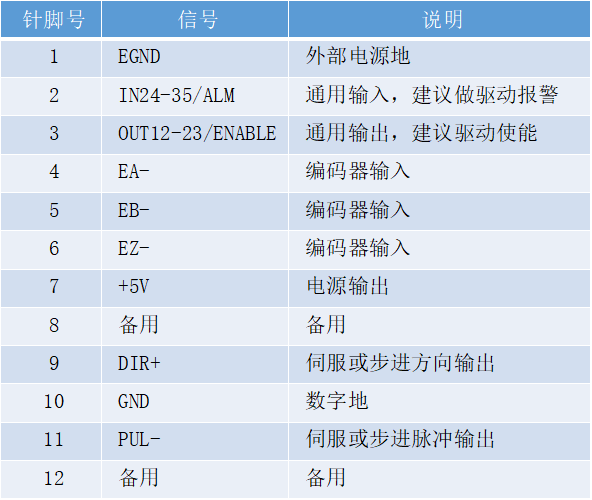
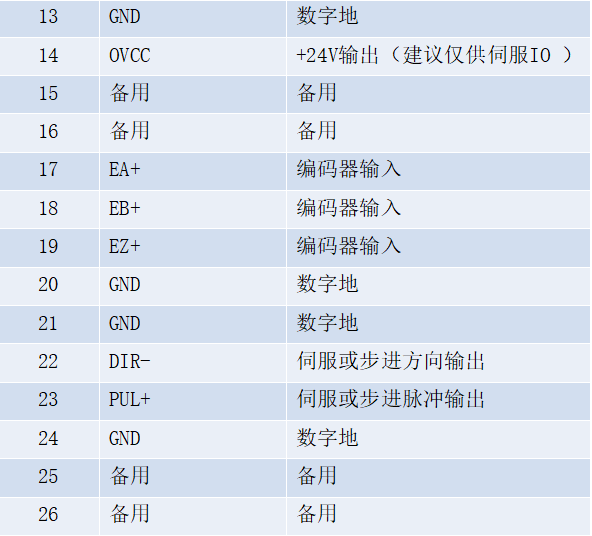
脉冲轴内的通用输出口编号排在控制器的通用OUT口编号之后。ZMC412的通用OUT口有12个,编号0-11,AXIS 0-11内的通用输出口的编号为12-23,分别做每个轴的使能信号。针脚3为脉冲轴接口内的通用输出口,做电机使能用,这里开启OUT12口表示使能AXIS 0口接的驱动器,开启OUT13口表示使能AXIS 1口接的驱动器,依此类推。
脉冲接线端子与编码器连接有两种方式,差分接法和单端接法。
(1)脉冲接线方法
差分连接将控制器和驱动器的PUL+、PUL-、DIR+、DIR-四个端子一一对应连接。
单端连接为共阳极接法,将控制器和驱动器的PUL-、DIR-连接,控制器的PUL+、DIR+端子悬空,驱动器PUL+、DIR+端子均接入控制器的+5V电源上。
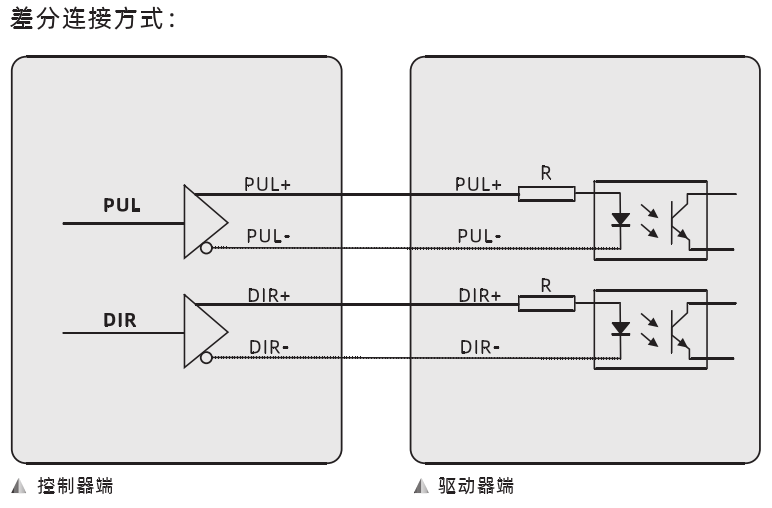
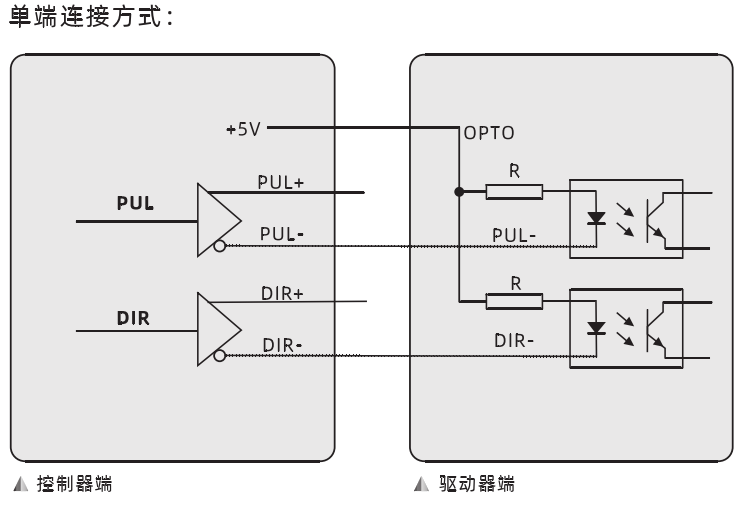
差分接线是判断两个信号线的电压差。对于差分输入,当信号受干扰时,差分的两线会同时受影响,但电压差变化不大,而单端接线的一根线电压变化时,由于电源电压不变,电压差变化相对较大,所以,差分接线方式的抗干扰性能比单端接线方式好。
(2)控制器与编码器接线
正运动技术公司的运动控制器,脉冲轴接口只能接5V的编码器,部分控制器可以在IO端子接口上接24V编码器,通过硬件手册查看控制器有无该端子。使用24V编码器时,地线为EGND。
5V的编码器又分为差分和单端两种接法,差分接法和普通的编码器一致,EA+接A+,EA-接A-,将引脚一一对应连接起来,如下图所示。单端的接法则是编码器的A接控制器的EA+,编码器的B接控制器的EB+,控制器的EA-和EB-悬空。
不论哪种接法,记得都要控制器和编码器共地,是脉冲轴接口内地GND(26针脚的端子就是10,13,24等),而不是IO地(EGND)。
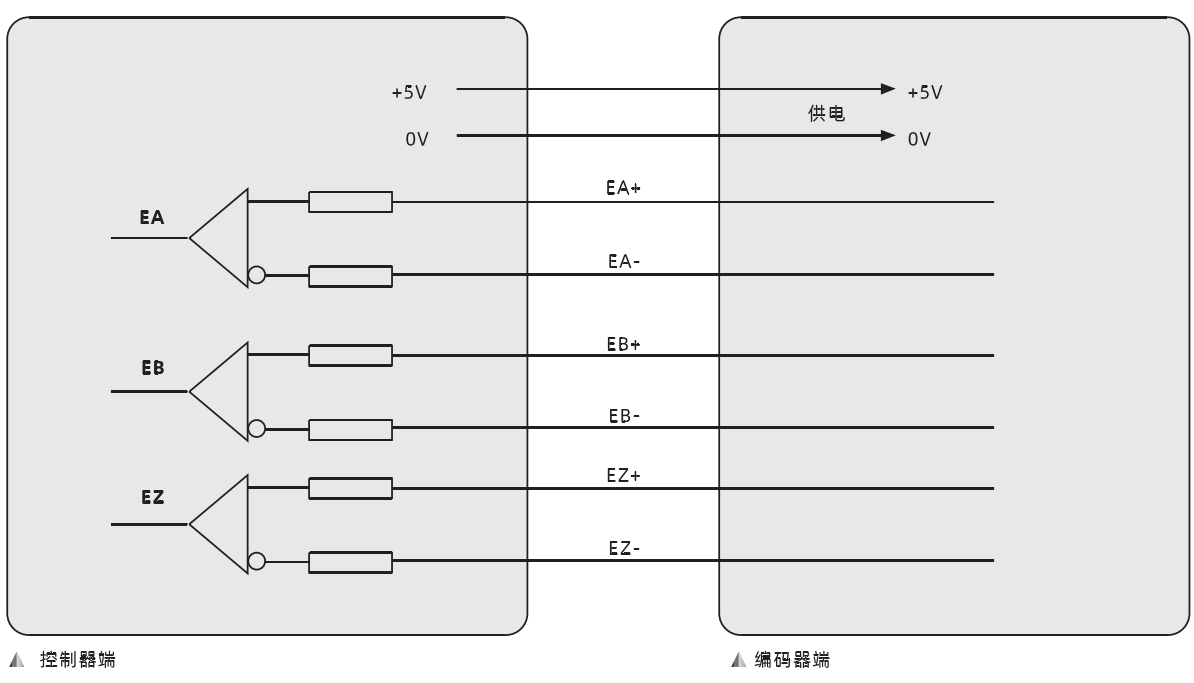
(3)控制器与驱动器的接线参考
A.低速差分接法
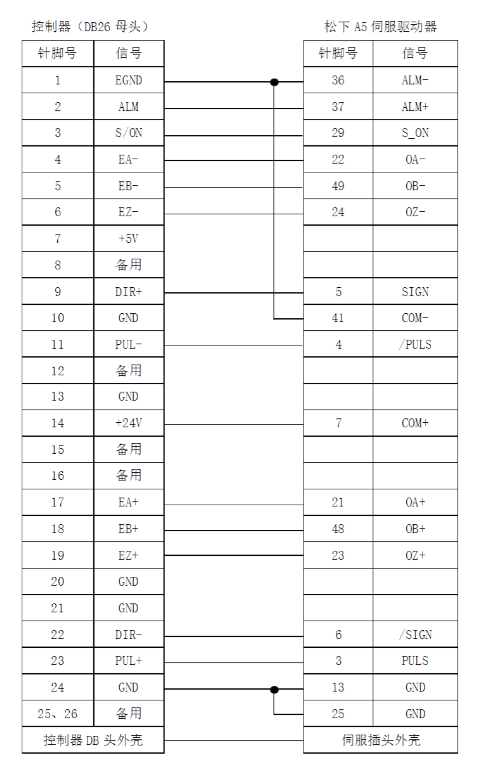
B.高速差分接法
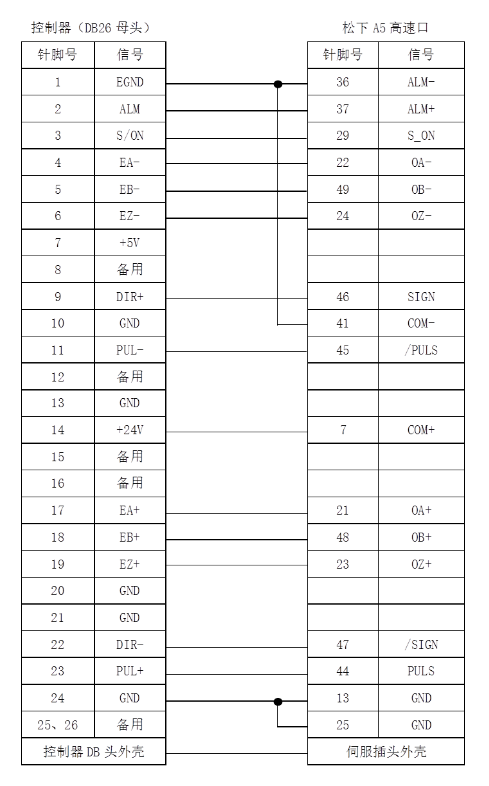
C.驱动器与电机或编码器接线
伺服驱动器与电机和编码器的接线参见松下A6驱动器使用说明书(综合篇),将驱动器接入220V市电。
2 控制器与电脑连接
控制器与电脑可以通过串口或网口连接,下面以网口连接为例,展开说明。
(一)网口通讯操作方法
先将控制器与电脑用网线连接好,接通控制器的电源,再打开ZDevelop编程软件,点击菜单栏“控制器”→“连接”,打开“连接到控制器”窗口。
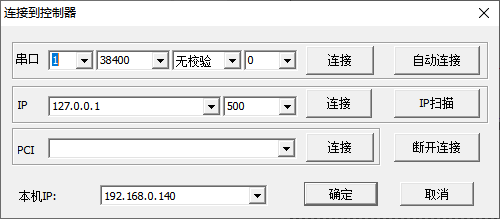
通过“连接到控制器”窗口,可以快速查看本机IP,对比控制器与电脑是否处于同一网段。
IP地址列表下拉选择时,会自动查找当前局域网可用的控制器IP地址(控制器上电POWER灯和RUN灯亮的时候就能查找到该控制器的IP地址)。
同一个网络有多个控制器的时候,IP的下拉列表若没有显示目标控制器的IP地址,可以采取IP扫描来查看当前所有可用的控制器IP地址,扫描完成之后确定关闭此窗口,重新在IP下拉列表选择。
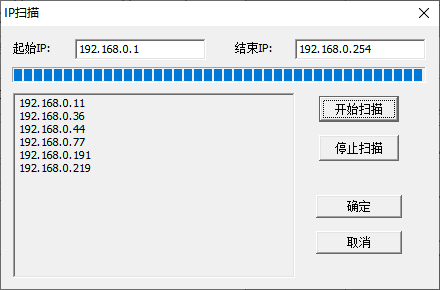
选择正确的IP地址,点击连接之后,编程软件与控制器连接成功,在线命令与输出窗口打印信息提示。
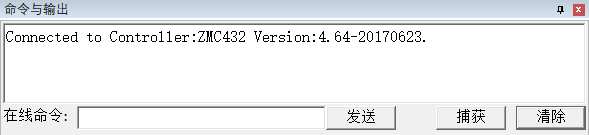
控制器出厂的缺省IP地址为192.168.0.11,“连接到控制器”窗口能显示出本机IP地址,请注意设置有线网卡与无线网卡各自的IP。电脑需要设置IP地址与控制器IP处于同一网段才能连接,即四段的前三段要相同,最后一段不同才能通讯。
若控制器与电脑不处于同一网段,则需要修改控制器或电脑其中之一的IP地址,使二者处于同一网段。
修改控制器IP地址需要先使用串口连接控制器,获取控制器IP地址,然后修改本机IP或控制器IP使二者处于同一网段。
(二)修改控制器IP地址
先使用串口连接控制器,获取控制器IP地址,再修改控制器IP地址。
方法一:可以通过菜单栏“控制器”→“修改IP地址”窗口直接修改控制器IP地址。
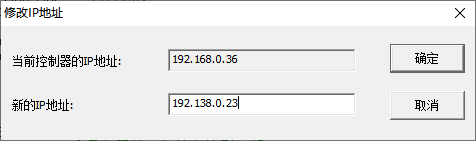
方法二:通过IP_ADDRESS指令发送在线命令修改。
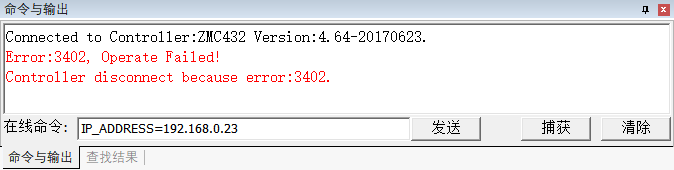
指令发送修改成功之后自动断开连接,在线命令打印控制器连接错误信息,通过网口连接选择新IP地址192.168.0.23再次连接控制器,IP地址修改成功后永久有效。
(三)修改本机IP地址
以WIN10为例,在开始菜单里,依次点开:“控制面板”→“网络和Internet”→“网络与共享中心”→“以太网”。
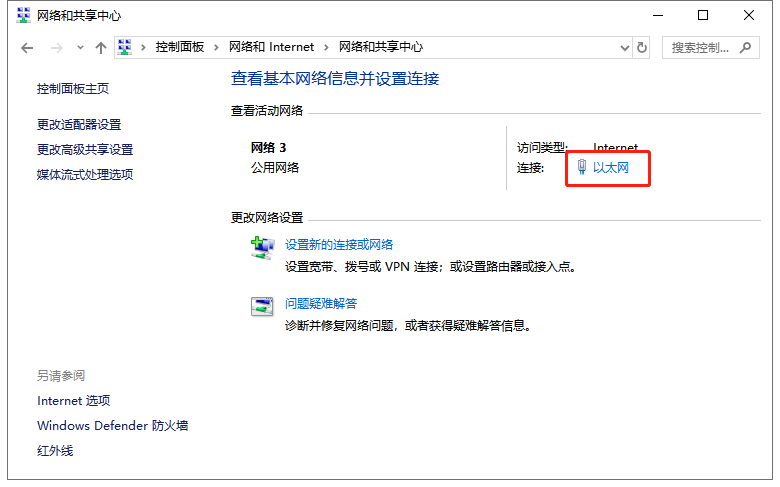
在“以太网状态”窗口点击“属性”,打开“以太网属性”窗口,找到Internet协议版本4(TCP/IPv4)打开,就能看到本机IP地址修改窗口,勾选“使用下面的IP地址”,在IP地址输入栏里修改IP,将本机IP改为和控制器IP处于同一网段,修改完成点击“确认”即可成功修改IP。
再次打开“连接到控制器”窗口尝试连接到控制器。
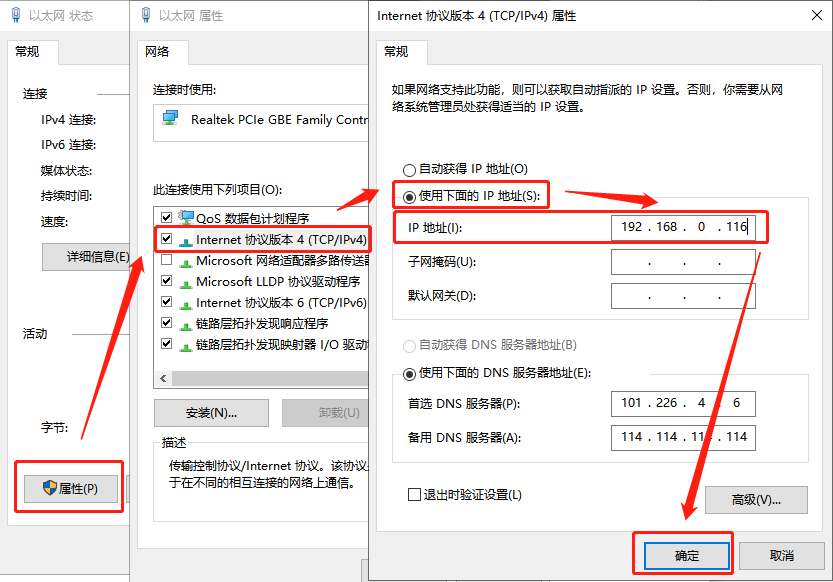
3 控制器参数设置
(一)轴功能类型设置
轴功能类型设置,只能设置为轴具备的特性,在下表提供的类型中选择,例如:
脉冲轴选择 ATYPE=1/7;
EtherCAT总线轴选择 ATYPE=65/66/67;
RTEX总线轴选择 ATYPE=50/51/52,等。
在程序初始化的时候就设置好ATYPE,ATYPE若与实际轴类型不匹配程序报错。
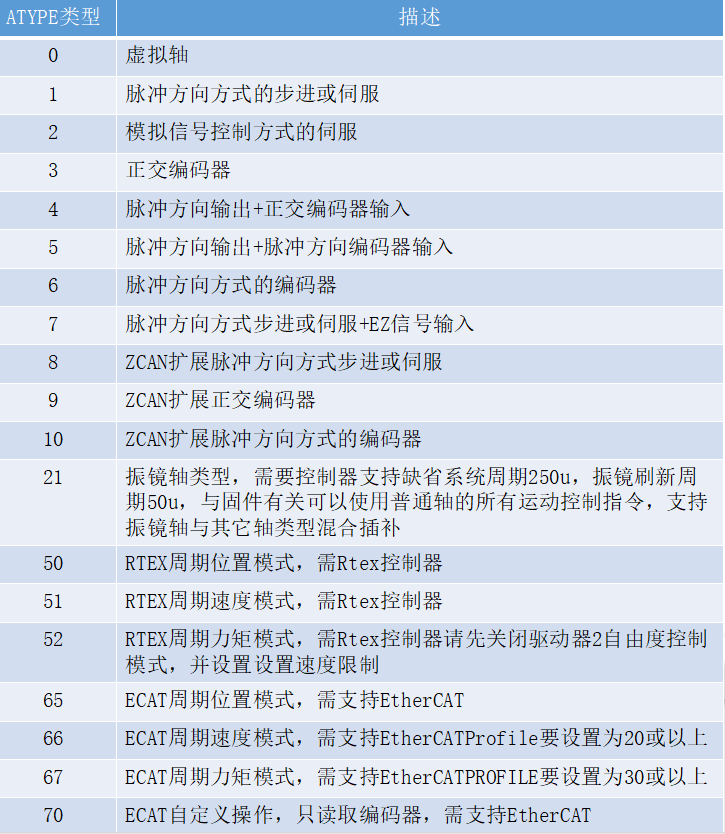
脉冲电机轴的ATYPE一般设为1,7,4等,脉冲轴出厂ATYPE为1或7,此模式不包含编码器,这个时候MPOS为假,自动复制DPOS的内容,ATYPE设置为4的时候,可以接入真实编码器,MPOS为真实反馈。
使用INVERT_STEP指令设置伺服/步进脉冲输出模式,可选双脉冲模式、脉冲加方向模式和正交脉冲模式(4系列控制器支持)
指令查询当前脉冲输出模式:
?INVERT_STEP(n)或?INVERT_STEP AXIS(n) 'n为轴号
?*INVERT_STEP '?*查询所有轴参数
(二)脉冲轴接口轴号规则
1.默认轴号规则
使用脉冲轴的时候,驱动器的轴号根据所接的控制器脉冲轴接口上的轴号确定,不需要轴映射操作,若接在控制器脉冲轴接口AXIS 0上,则驱动器所接的电机轴号为0。想要查看轴0的编码器反馈在哪个轴号上,在ZDevelop里通过“控制器”菜单打开“控制器状态”查看。
每个脉冲轴接口支持接什么类型的轴参见“控制器状态”窗口Axis features list描述。轴号后备注为”Step Encoder”的就可以配置为既有脉冲输出“Step”又有反馈“Encoder”(当ATYPE为4时满足),轴号后面只有“Encoder”的就是反馈轴所占的轴号,例如轴6,反馈轴默认的ATYPE都是3(ATYPE为3为时对应正交编码器,可以改为6,对应脉冲方向型编码器)。
例如,控制器ZMC432,上面有6脉冲轴接口,那么脉冲输出的轴号分别为0,1,2,3,4,5;编码器反馈所对应的轴号为6,7,8,9,10,11;第一个脉冲轴接口里就有两个轴号0(输出设备电机)和6(反馈设备编码器),第二个脉冲轴接口里的轴号包括1和7,第三个脉冲轴接口里的轴号包括2和8,依此类推。
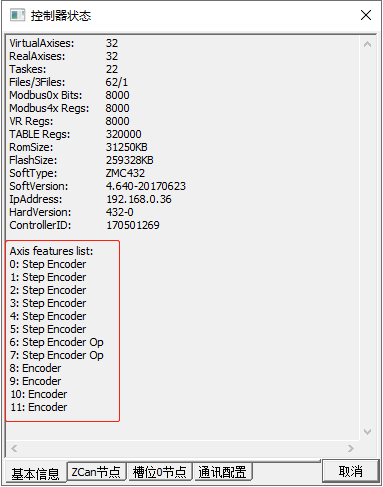
控制器类型不同,轴接口端子的数量不同,反馈轴所在的轴号也不同,ZMC412的脉冲轴号为0-11,共12个。轴16-27可以配置为编码器,从而映射到轴0-11的编码器。
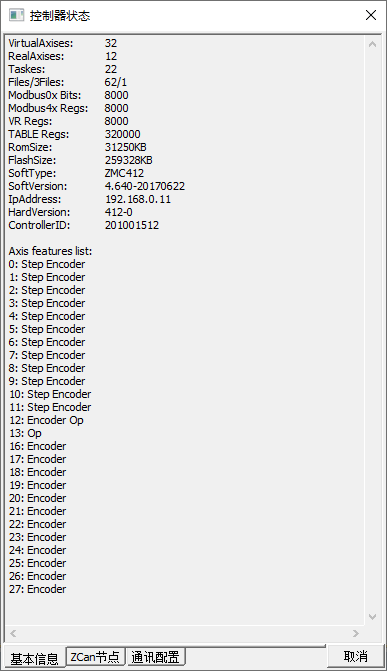
以下2-4小节内容一般情况下用不到。
2.本地脉冲轴号重映射
一般使用控制器上标注的本地脉冲轴号,不用单独修改,有需要修改时参见以下说明修改。
控制器脉冲轴接口的脉冲轴号和编码器轴号已经设置好,用户可直接使用,若想更改默认的本地脉冲轴轴号,则可按如下映射规则对本地脉冲轴号重映射。
重新映射时注意先把原本地脉冲轴设置为虚拟轴,修改后必须重新设置ATYPE。
4系列控制器支持本地脉冲或编码器轴号重新映射,固件160608以上版本支持。
映射规则:AXIS_ADDRESS(重映射的轴号)= (-1<<16) +要修改的本地脉冲轴号
示例:
BASE(0,1) '需要重映射的轴号
ATYPE(0)=0 '要修改的轴类型设为虚拟轴
ATYPE(1)=0
BASE(4) '重新映射的轴号
AXIS_ADDRESS(4)=(-1<<16)+0 '重映射第一个轴
ATYPE(4)=1 '映射完成重设轴类型
BASE(5) '重新映射的轴号
AXIS_ADDRESS(5)=(-1<<16)+1 '重映射第二个轴
ATYPE(5)=1 '映射完成重设轴类型
3.特殊脉冲轴接口
某些型号控制器OUT输出口可作为脉冲轴输出,如下图,输出口是否支持配置为脉冲轴,需查看控制器硬件手册的输入针脚缺省功能描述。
输出口配置为脉冲轴只支持单端接法,不支持差分接法。
将对应轴配置虚拟轴(ATYPE=0)时,为普通输出口,否则为轴信号,出厂默认ATYPE=0。
将对应轴的ATYPE配置为1或7时,轴号为端子后方标注的编号,为轴信号。
脉冲口可以使用 E5V 共阳极输出或 E24V 共阳极输出。
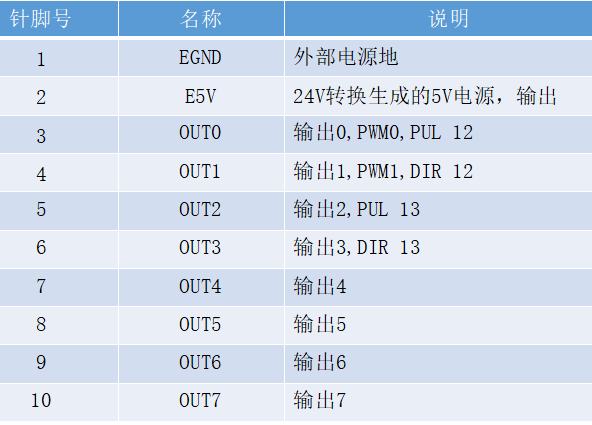
4.特殊编码器轴接口
某些输入IN口也可作为编码器输入使用,如下图,输入口是否支持接编码器,需查看控制器硬件手册的输入针脚缺省功能描述。
输入口配置为编码器只支持单端接法,不支持差分接法。
将对应轴配置虚拟轴(ATYPE=0)时,为普通输出口,否则为编码器输入信号,出厂默认ATYPE=0。
将对应编码器轴的ATYPE(轴类型)配置为3或6,轴号为端子后方标注的编号,此时对应的输入口就作为编码器信号输入接口。
此种方式编码器是低速光藕隔离,只能用于手轮等低速 24V 编码器。
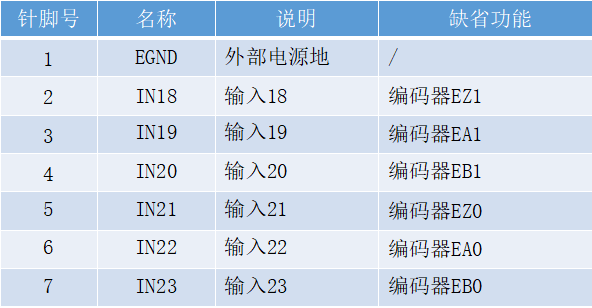
4 驱动器参数设置
驱动器参数设置使用配套的驱动器软件。
(一)参数修改
修改驱动器参数先连接驱动器,可选USB线或WLAN连接驱动器,使用USB线连接电脑与驱动器端的X1端口,给驱动器上电,打开松下驱动器软件PANATERM,弹出“选择与驱动器通信”窗口,选择与驱动器通过USB连接后,自动获取到驱动器信息显示在窗口内,点击OK连接成功,就能对驱动器进行设置。
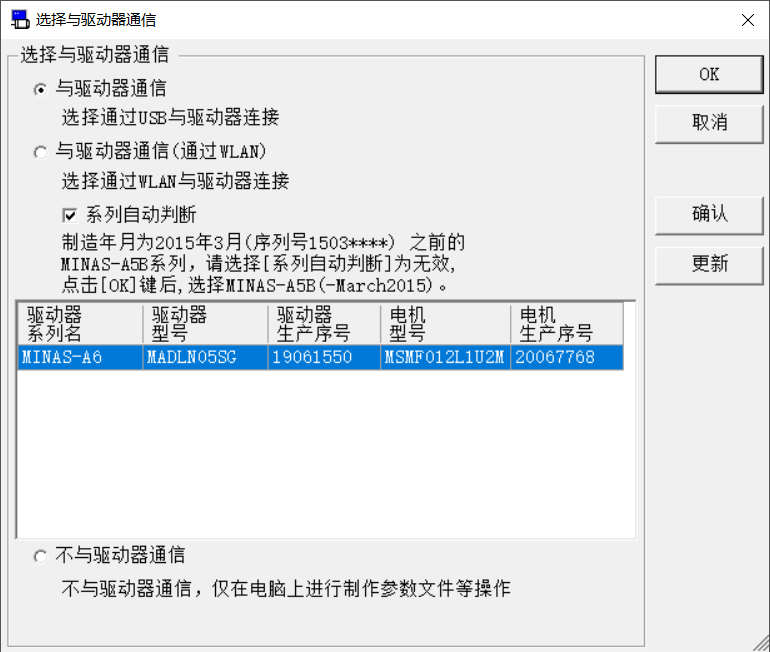
驱动器的IO设置不当可能会导致限位报警,或者需要设置限位电平反转等,可在驱动器软件PANATERM主界面的菜单栏“参数”窗口,如下图所示,在左侧参数一览中找出需要修改的参数打开,IO对应参数分类4,修改参数的“设定值”后确定保存当前修改值,再将参数写入驱动器。
“初始化”按钮用于将IO的设定值恢复到出厂设置。
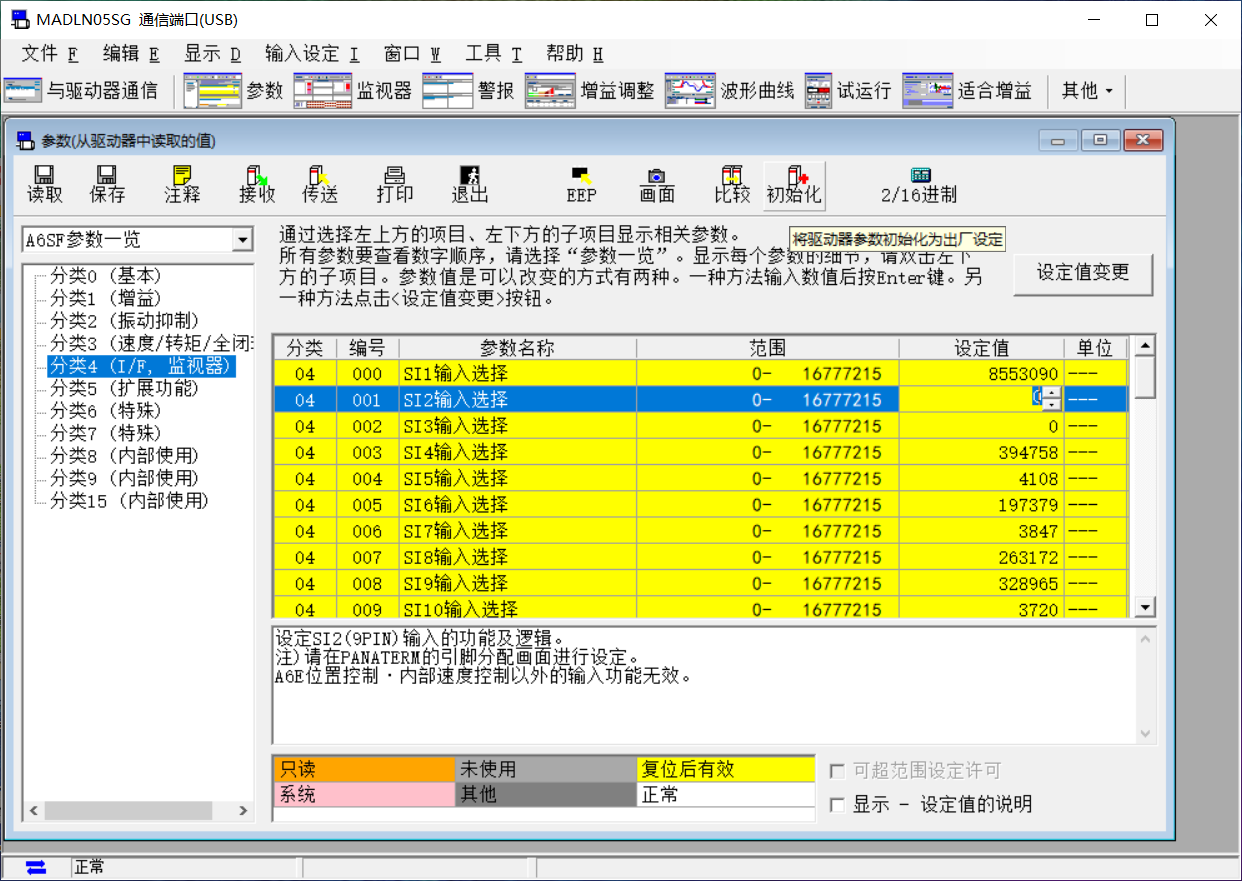
以修改电机一圈脉冲数为例,在参数分类0里找到对应的参数,将电机一圈脉冲数设置为10000,表示给电机发送10000个脉冲可使电机旋转一圈,设置完成再将参数写入驱动器。

修改其他参数也是在参数一览的细分选项中查找到对应参数后修改,可一次修改多种不同类型的参数后传入驱动器,修改完成要写入驱动器的EEPROM才生效,参见下节。
(二)参数写入驱动器
驱动器的参数设置完成后,先点击“传送”将修改的全部参数传入驱动器,再点击EEP,将参数写入驱动器的EEPROM,给驱动器重新上电后修改的参数生效,图片上值修改了输入参数,在下图参数一览中可参看多中类别的参数并修改。
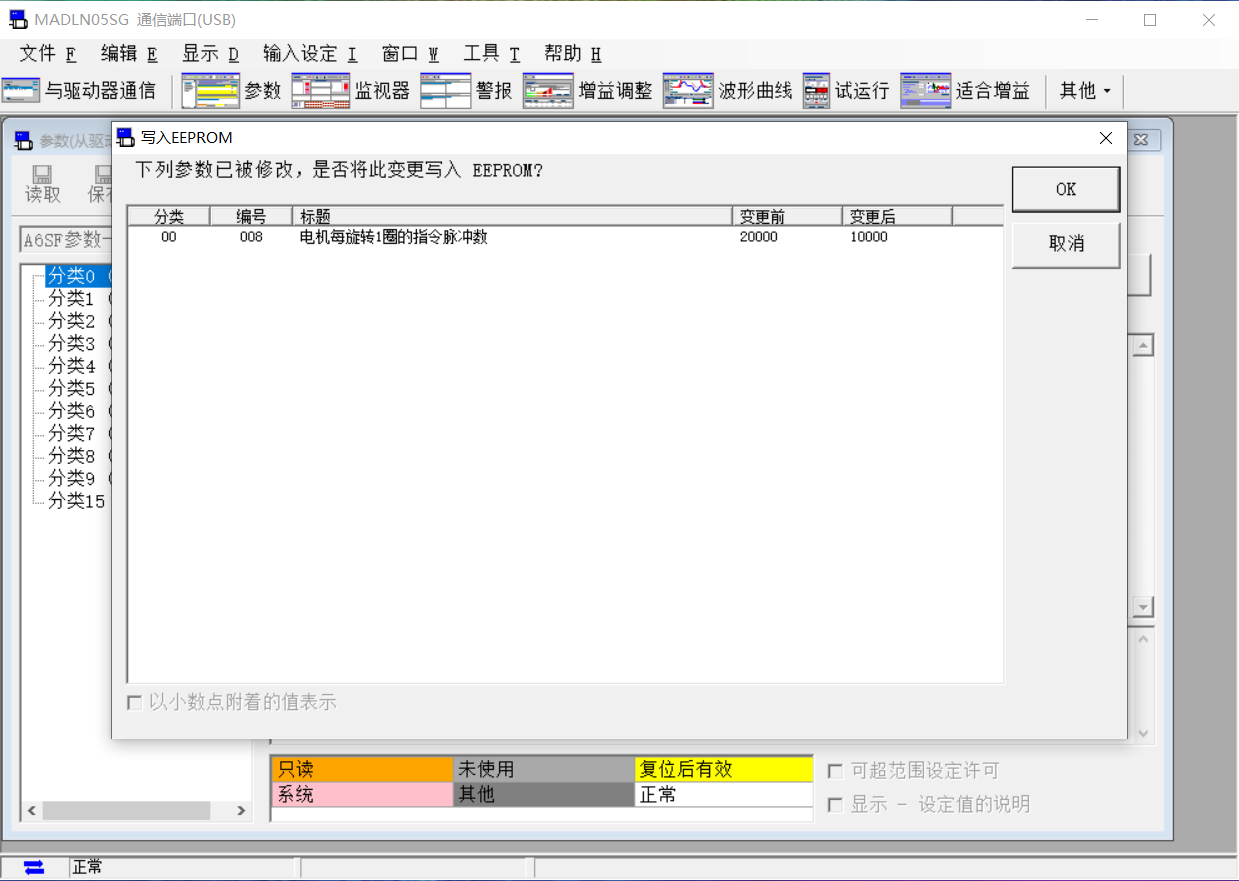
(三)驱动器报警
以下三种途径查看驱动器报警信息。
1.查看ZDevelop软件命令与输出窗口打印的驱动器报警信息,或查看AXISSTATUS轴状态指令的值,根据报错信息修改轴参数。
2.观察驱动器上LED面板上是否有报错信息,报错会显示错误码,根据驱动器手册排查错误,修正后将报警清零。
3.打开驱动器软件的报警窗口,也能看当前驱动器是否有警报,或查询历史警报。
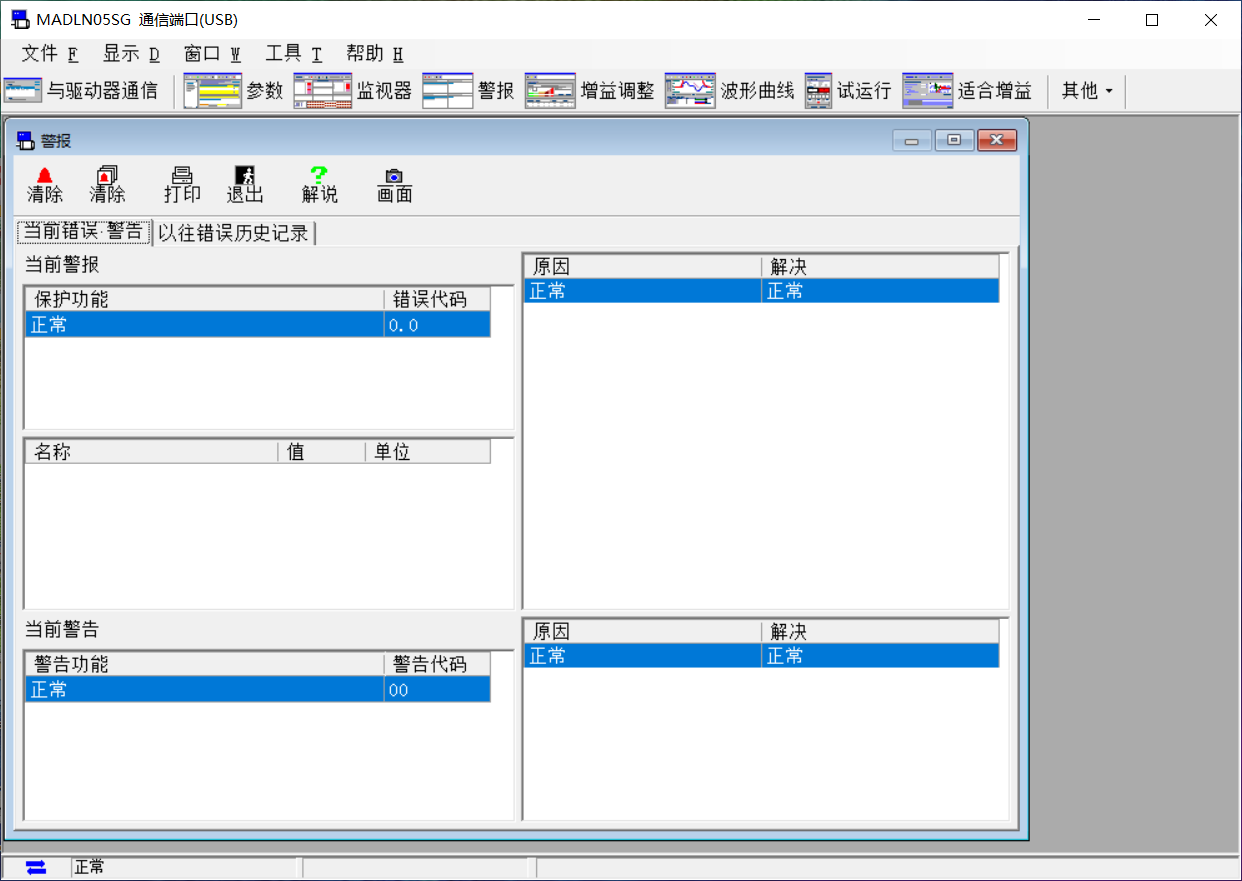
在驱动器软件里查询报警信息,提示报警的原因以及解决办法。

5 脉冲轴的使用
(一)接线配置
ZMC412接一台伺服驱动器,电机带编码器,将脉冲输出信号和编码器输入信号均接入控制器上的AXIS 0轴接口上,此时,电机轴号为轴0,电机轴对应的编码器的轴号为轴16,电机轴的轴类型默认为7,编码器的轴类型默认为3。
轴0是脉冲轴,DPOS为真,MPOS为假;轴16为编码器轴,DPOS为假,MPOS为真。
正常运行时轴16的MPOS跟随轴0的DPOS。
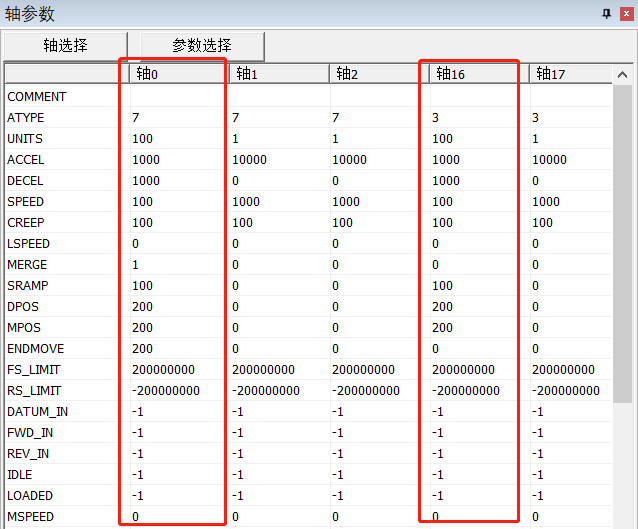
(二)试运行
1.脉冲轴使能
脉冲轴打开对应的轴接口内的通用OUT口操作轴使能,针对ZMC412,使用的AXIS 0轴接口,打开OUT12便可使能,使能时驱动器端传出运行的声音,判断轴是否使能可在保证安全的条件下,用手旋转电机轴,能旋转说明未使能,旋转不动说明已使能。
在使用前先进行轴参数初始化之后,轴参数如UNITS,ATYPE,SPEED,ACCEL,DECEL等基础参数,便可执行运动指令。
脉冲轴的回零使用控制器提供的回零方式。
2.手动运动排查故障
由于脉冲接线相对复杂,试运行时先使用用“手动运动”窗口查看电机是否能转动,调试阶段将脉冲当量UNITS设小一点,观察轴的运行状态后慢慢增大,若电机无法转动需要进行问题排查。
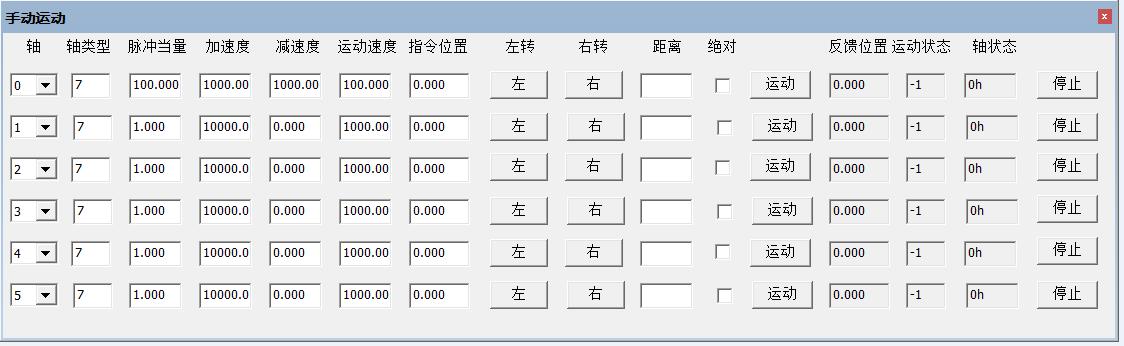
脉冲轴故障排查步骤:
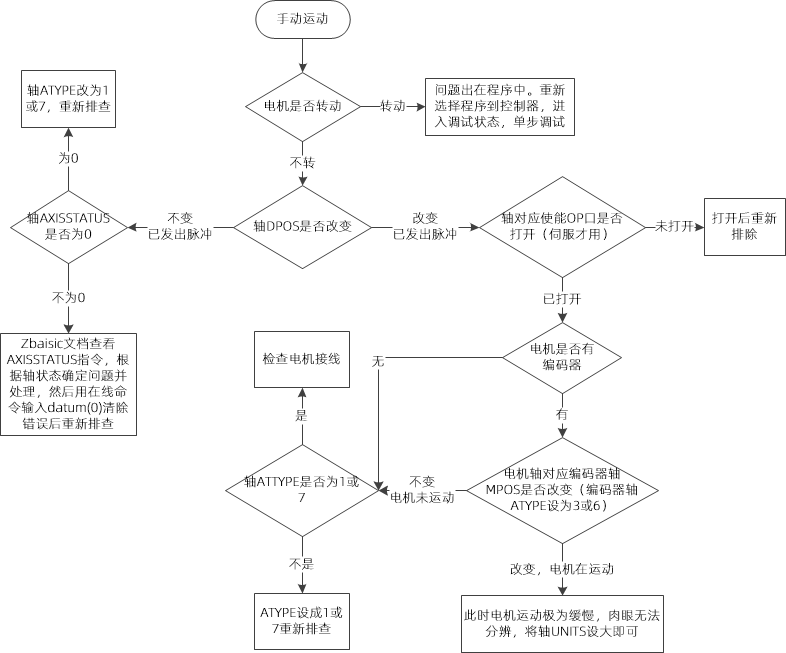
“左”、“右”操作时可能会出现的问题及解决办法:
(1)电机不动,但DPOS改变。
此时控制器脉冲已发出,检查驱动器有无报警、电机接线是否正确。
也可能是UNITS设置过小,电机在转动,但是转动不明显。
(2)电机只往一个方向转动。
查看电机控制方式,目前控制器脉冲轴只能用双脉冲和脉冲+方向两轴控制模式,不可使用正交脉冲控制。
(3)只操作某一边时电机才转动。
检查电机接线。
电机当前控制模式与控制器当前控制模式不同,控制器默认为脉冲+方向控制,使用INVERT_STEP指令可以修改。
(4)电机不动,DPOS也不改变。
检查轴参数AXISSTATUS是否报警。
3.下载运动控制程序
手动运动测试可以正常运转之后,再下载程序运行运动控制指令。轴0为脉冲轴,给轴0发运动控制指令MOVE(200),轴16为轴0的编码器反馈。
示波器采集四个通道的波形,分别为脉冲轴轴0的位置DPOS和速度MSPEED、编码器轴16的反馈位置MPOS和反馈速度MSPEED。
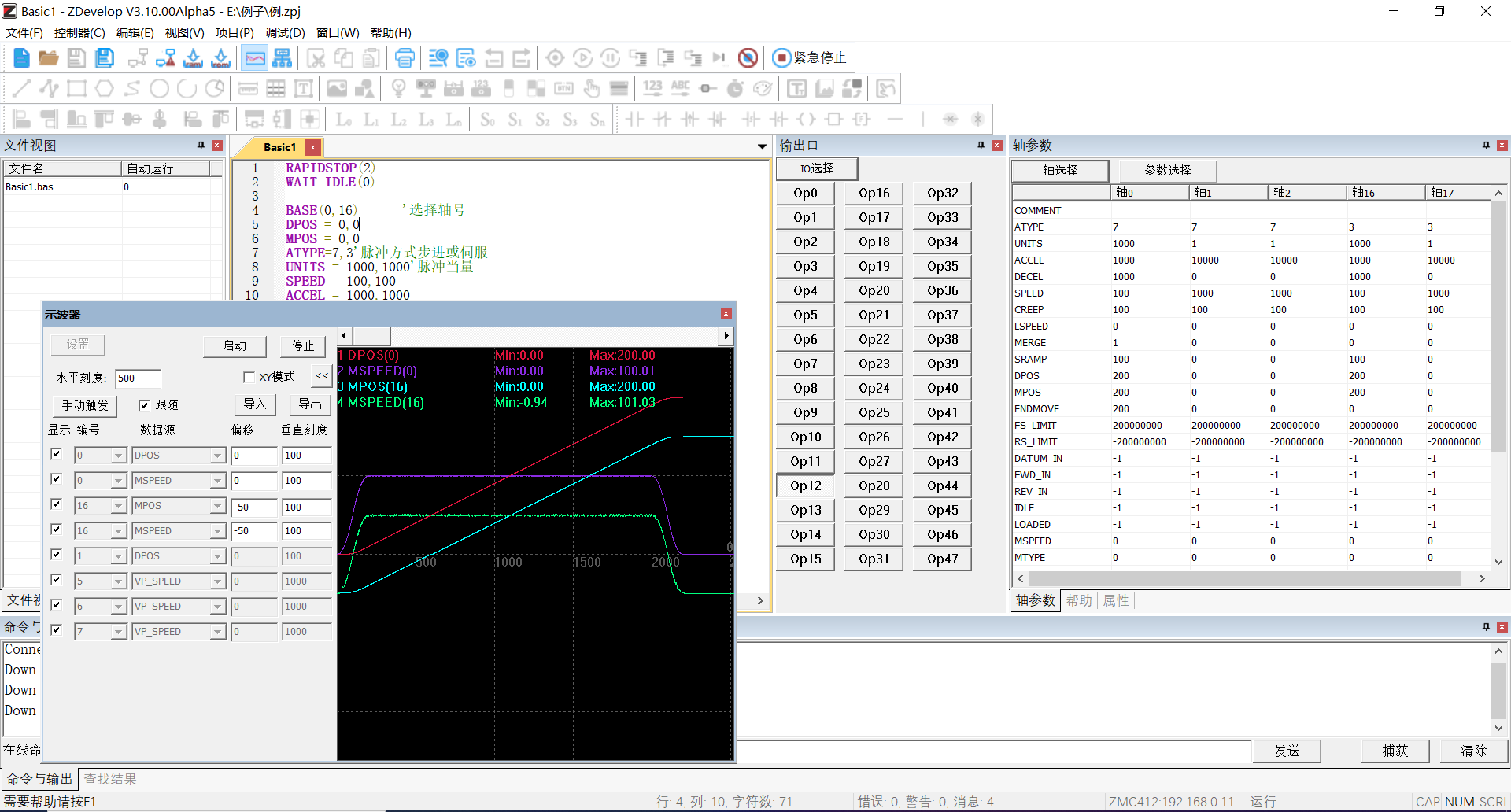
正运动技术运动控制器多轴插补运动指令的使用就讲到这里。更多学习视频及图文请关注我们的公众号“正运动小助手”。
本文由正运动技术原创,欢迎大家转载,共同学习,一起提高中国智能制造水平。文章版权归正运动技术所有,如有转载请注明文章来源。
楼主最近还看过
- 两台伺服电机高速同步问题
 [6333]
[6333] - AB相脉冲如何转换成方向/脉冲...
 [6477]
[6477] - 求救:为什么伺服电机发烫?
 [8479]
[8479] - 交流伺服速度环频率响应问题
 [7212]
[7212] - 高速收放卷控制
 [11796]
[11796] - 步进与伺服学习笔记
 [11014]
[11014] - 插补算法和多轴联动有关系吗
 [12196]
[12196] - 求助:步进电机如果堵转了,有...
 [6483]
[6483] - 脉冲频率来控制速度,那么速度...
 [15465]
[15465] - 松下伺服中有关“机械刚性”的...
 [7848]
[7848]

官方公众号

智造工程师
-

 客服
客服

-

 小程序
小程序

-

 公众号
公众号


















 工控网智造工程师好文精选
工控网智造工程师好文精选
